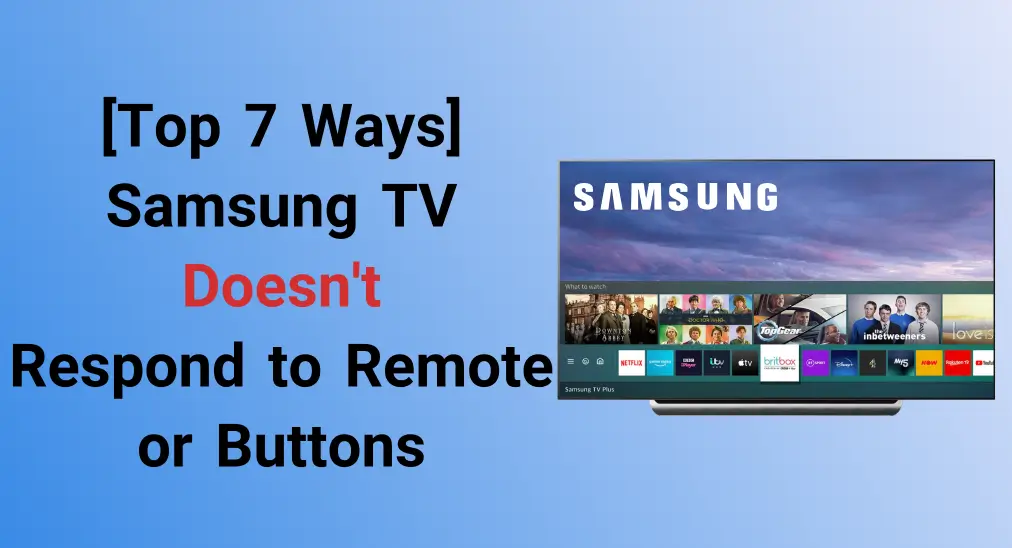
El televisor Samsung no responde al control remoto ni a los botones. is one of the most discussed topics among the viewers and the streaming market players. But don't worry, today this blog covers a wide range of approaches to help you troubleshoot the problem.
Tabla de Contenido
¿Por qué mi televisor Samsung no responde al control remoto o a los botones? Podría haber varias razones potenciales, incluidos algunos pequeños errores e incluso fallas de firmware. Para solucionarlo, hay siete métodos preparados para ti. Por favor, espera y observa la respuesta de tu televisor Samsung después de probar cada una de las soluciones a continuación.
Forma 1. Verifique el suministro de energía.
¿Cómo resolver que el televisor Samsung no responda al control remoto? Primero, puede hacer una verificación básica de la fuente de alimentación de su televisor Samsung. Asegúrese de que esté correctamente conectado a una toma de corriente en funcionamiento y que los cables estén enchufados de forma segura. Para hacer esto, puede conectar otros dispositivos electrónicos a la fuente de alimentación que está utilizando su televisor.
Si otros dispositivos tampoco tienen respuesta, entonces se supone que debes cambiar a un tomacorriente útil.
Forma 2. Limpie el control remoto de Samsung y la interferencia
In addition, there is another detail that you may ignore. Any dust on the remote and interference between devices can also impact the TV's response to the remote control.
Se sugiere que adoptes un hisopo de algodón humedecido para limpiar el sensor en el control remoto que generalmente se encuentra en la parte superior del control. También puedes limpiar regularmente los botones del control remoto para evitar la acumulación de polvo. Al mismo tiempo, elimina todos los obstáculos entre el control remoto y tu televisor Samsung en caso de que bloqueen las señales infrarrojas.
Forma 3. Ciclo de Energía del TV
If the two basic checks can't address your Samsung smart TV not responding to remote, restart your Samsung TV. The power cycle process will help settle the temporary issues that may cause no reactive performance of your television.
Para reiniciar su televisor Samsung, debe apagarlo y desconectarlo de la fuente de alimentación. Espere aproximadamente 1-2 minutos y vuelva a enchufarlo. Luego, encienda el televisor y verifique si responde a su control remoto.
Forma 4. Verifique el Control Remoto
Suppose Samsung TV won't respond to remote still, we need to turn our attention to the remote. For the remote, you need to check if its batteries are sound and properly inserted.
Si las baterías están funcionando y correctamente equipadas, por favor retire las baterías, presione la Poder mantenga presionado el botón durante 10 segundos y vuelva a insertar las baterías para restablece tu control remoto de TV. El proceso de reinicio puede restaurar algunos problemas comunes debido a la batería y la conectividad. De lo contrario, se supone que debes reemplazar las baterías del control remoto.
A continuación, puede emparejar el control remoto nuevamente y verificar el sensor IR en el control remoto. Solo presione el Retorno and Jugar/Pause mantenga presionados los botones de su control remoto simultáneamente durante al menos tres segundos., luego verá un mensaje de emparejamiento exitoso en la pantalla.
Además, enciende la cámara de tu celular y apunta el extremo del control remoto con el emisor de IR a la cámara, luego presiona uno de los botones del control remoto para verificar si hay una luz en la pantalla de la cámara.

Or you can adopt a Aplicación de Control Remoto para TV Samsung de BoostVision as a virtual remote to control your Samsung TV instead. Let's see how to use the remote app to control your Samsung TV.
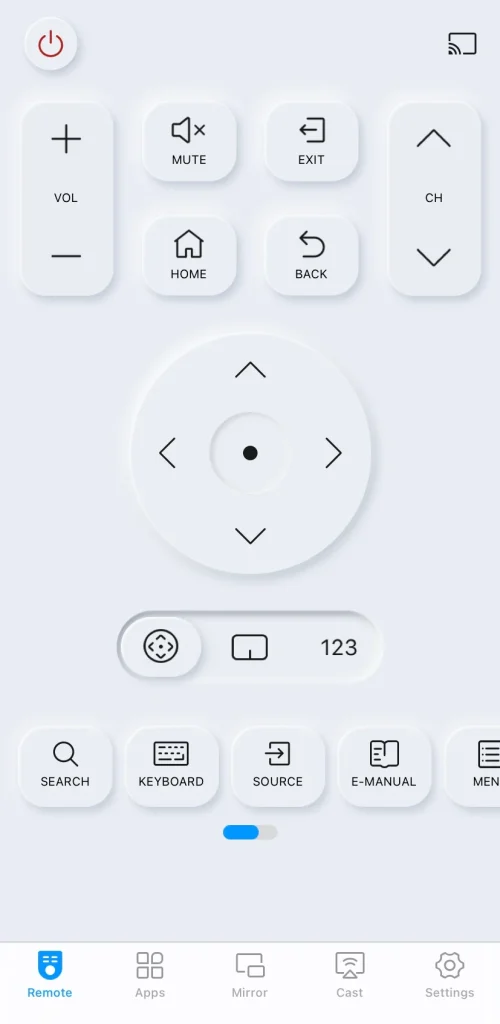
Descargar Control Remoto para Samsung TV
Passo 1. Después de asegurarte de que tu teléfono y tu televisor Samsung están bajo la misma red Wi-Fi, descarga la aplicación remota de TV Samsung en tu dispositivo móvil.
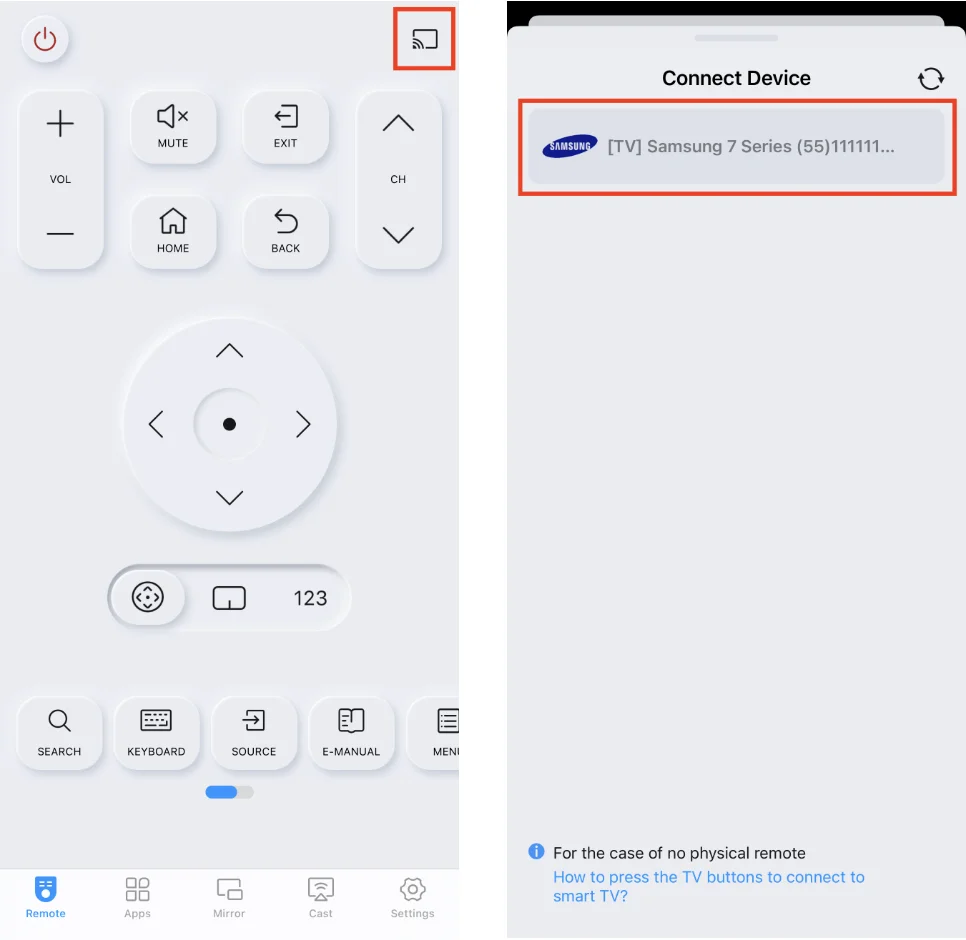
Passo 2. Abra la aplicación y toque el botón de emparejamiento para conectar su televisor a su teléfono.
Passo 3. Cuando se conecta con éxito, puede manejar el control remoto virtual para controlar su televisor Samsung.
Forma 5. Verifica la Entrada
Cuando la conexión de entrada HDMI es incorrecta, tu televisor inteligente Samsung tampoco responderá al control remoto ni a los botones. Por lo tanto, puedes verificar si el puerto de entrada HDMI insertado coincide con la fuente de visualización presionando los botones del televisor: Navegar a la Menú and select Dispositivos ConectadosA continuación, elija la fuente de entrada que está conectada a su televisor.
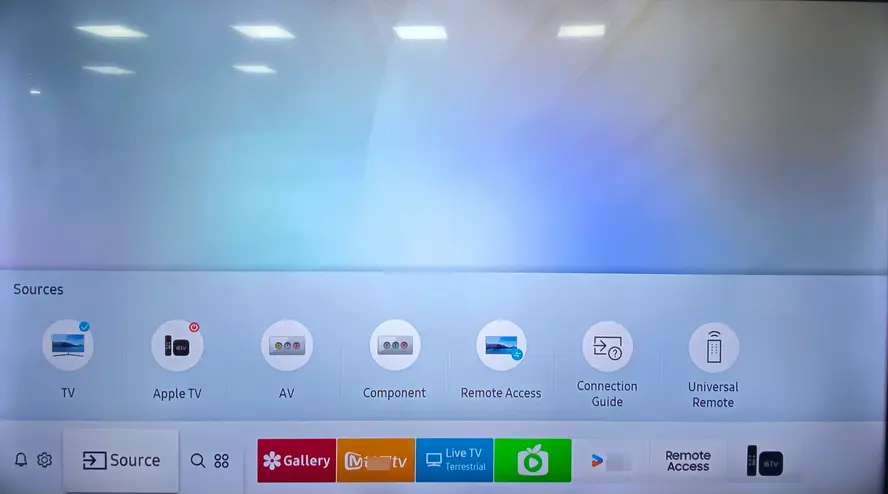
Forma 6. Actualiza el televisor Samsung
A veces, las versiones obsoletas también pueden causar problemas de rendimiento. Se le permite usar una aplicación de control remoto para TV Samsung para navegar a la Configuraciones > System o Actualización de Software opción para verificar si hay actualizaciones disponibles, y luego siga las instrucciones en pantalla para terminar.
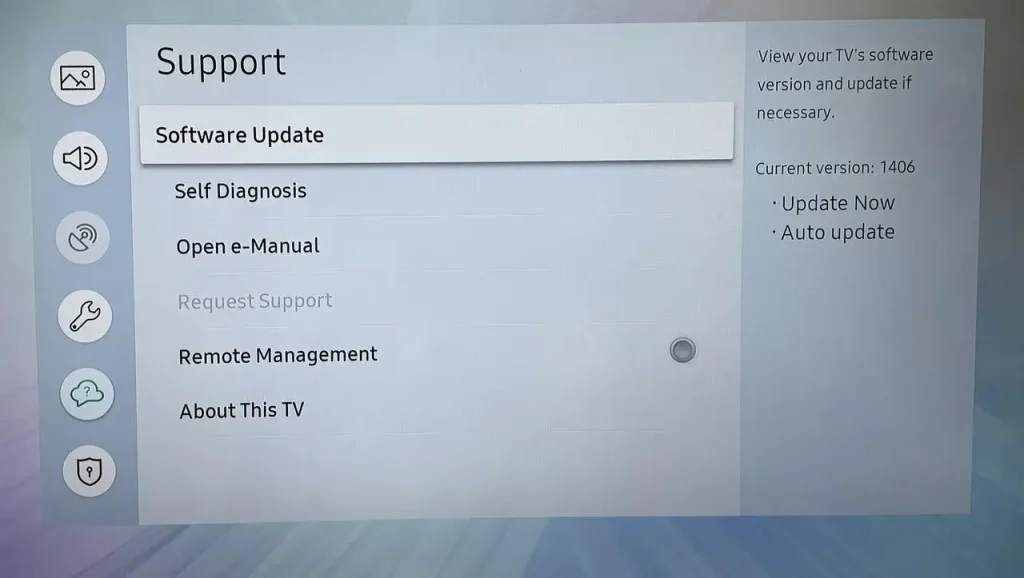
Si ninguna de las formas puede resolver su problema, necesita contactar con el soporte de Samsung Para obtener más asistencia técnica. Recuerde decirles el modelo de su dispositivo Samsung y qué métodos ha intentado.
Forma 7. Restablecer el televisor Samsung
Si el problema de que el televisor Samsung no responde al control remoto o a los botones persiste, necesitas Restablecer su televisor Samsung. El proceso de restablecimiento restaurará su televisor a su configuración predeterminada, y los datos se borrarán, así como la configuración personal.
Además, el proceso de restablecer un televisor Samsung es diferente según el modelo específico. Puede buscar en línea o consultar el manual del usuario para obtener pasos específicos de restablecimiento para su televisor Samsung.
Nota: Puede utilizar el control remoto virtual de la Forma 4 para realizar operaciones de botones.
Luego, use el control remoto para ver si su televisor Samsung responde de inmediato. Si no, pruebe el siguiente método de solución de problemas.
Línea de fondo
Armed with the methods contained in this article, most issues of your Samsung TV can be addressed. However, it's worth noting that you need to draw attention to the specific troubleshooting steps that may vary depending on different Samsung TV models. Hoping these suggestions can help you!
Samsung TV no responde al control remoto o botones Preguntas Frecuentes
P: ¿Por qué mi televisor Samsung no responde al control remoto o a los botones?
Hay varias razones detrás de este problema, incluyendo problemas de batería, problemas de conectividad, daños físicos o algunos problemas en el control remoto o tu televisor Samsung.
P: Lo siento, no puedo traducir eso.
- Verifique la fuente de alimentación.
- Limpie el control remoto de Samsung e interferencias,
- Reinicia tu TV
- Compruebe el control remoto (batería, restablecer o cambiar una).
- Restablecer y actualizar su TV Samsung








